有道翻译官悬浮窗翻译怎么用 有道翻译官悬浮窗翻译操作方法
更新时间:2023-07-05 10:07:28来源:系统城下载站浏览量:
有道翻译官悬浮窗翻译怎么用?对于这款有道翻译官,相信用户们对它并不会陌生,很多用户日常生活、学习、工作中都会使用它来翻译各种语言。不过,每次使用的时候还需要打开它,然后进行切换操作,让不少用户觉得略微麻烦,就想通过悬浮窗设置,来让翻译变得更加简单。但是,有不少刚接触软件的用户不清楚悬浮窗翻译具体该如何设置,接下来,小编就为你们带来了有道翻译官悬浮窗翻译操作方法,希望可以帮助到大家哦。
1、打开登录有道翻译官app,点击右上角图标;
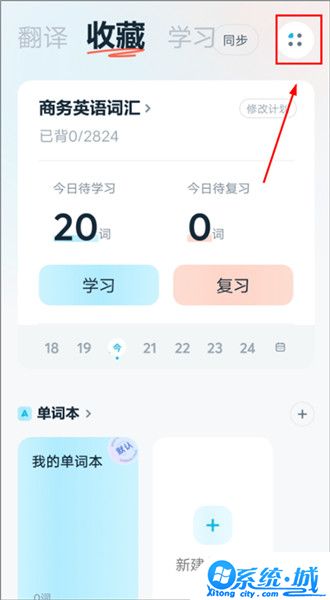
2、来到我的主页,点击【设置】;
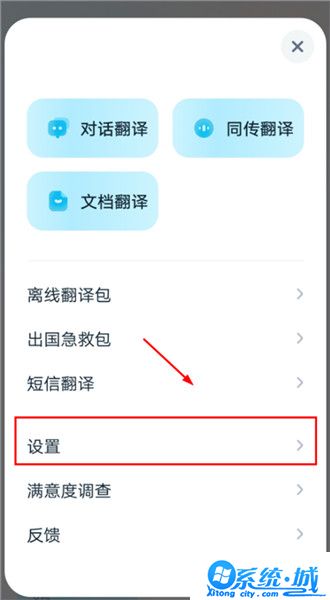
3、跳转自【设置】页面,点击【屏幕翻译】,让其功能开启,并【去开启】悬浮窗权限;
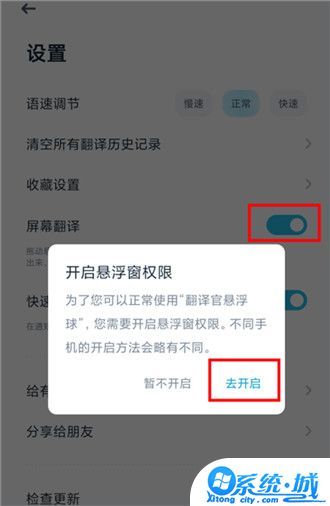
4、根据自身手机设置来开启【允许显示在其他应用上方】的按钮或是开启【悬浮窗】功能。
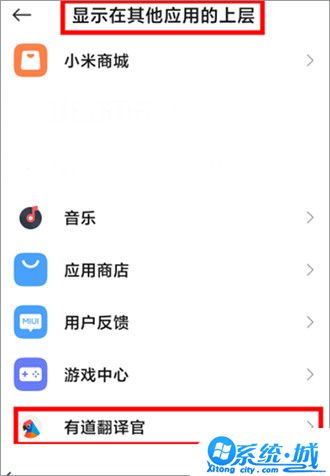
5、之后就会出现弹窗提示开启,点击【立即开启】有道翻译官的悬浮球就出现在屏幕上。拖动悬浮球到想翻译的内容处,就可以得到翻译结果。
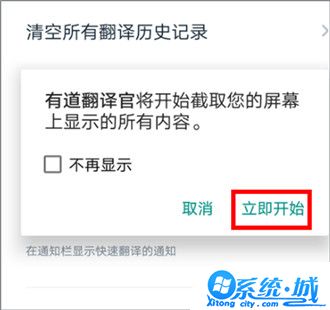
以上就是小编今天为大家分享的有道翻译官悬浮窗翻译操作方法全部内容啦,不知道大家看明白了吗?希望小编的讲解可以帮助到你们轻松完成悬浮窗设置哦。
热门文章
- 大侠立志传军粮失窃任务攻略 大侠立志传军粮失窃任务如何做
- 《三角洲行动》药品使用方法 《三角洲行动》药品如何使用
- 妄想山海蜃龙抓捕攻略 妄想山海蜃龙如何抓捕
- 《第五人格》医生竹荫守护者皮肤获取方法 《第五人格》医生竹荫守护者皮肤如何获取
- 妄想山海葛巾紫花束配方获取攻略 妄想山海葛巾紫花束配方如何获取
- 棍武器怎么使用流星群侠传 棍武器如何使用流星群侠传
- 永劫无间双截棍横栏效果怎么发挥 永劫无间双截棍横栏效果如何发挥
- 饥荒新家园联机版如何更换角色 饥荒新家园联机版更换角色方法
- 《绝区零》阿琦协会纪念币光映怎么获得 《绝区零》阿琦协会纪念币光映如何获得
- 新天龙八部手游如何删除角色 新天龙八部手游删除角色方法
最新手机软件
- 1
- 2
- 3
-
4
自动连点器免费app

系统工具
下载 - 5
-
6
悟空遥控器app官网版

生活实用
下载 - 7
-
8
蜂鸟众包app老版本苹果版

生活实用
下载 -
9
饥饿鲨世界国际服无敌版

其他软件
下载 - 10















